iPhone 사용 설명서
- 환영합니다
-
- 지원되는 모델
- iPhone 8
- iPhone 8 Plus
- iPhone X
- iPhone XR
- iPhone XS
- iPhone XS Max
- iPhone 11
- iPhone 11 Pro
- iPhone 11 Pro Max
- iPhone SE(2세대)
- iPhone 12 mini
- iPhone 12
- iPhone 12 Pro
- iPhone 12 Pro Max
- iPhone 13 mini
- iPhone 13
- iPhone 13 Pro
- iPhone 13 Pro Max
- iPhone SE(3세대)
- iPhone 14
- iPhone 14 Plus
- iPhone 14 Pro
- iPhone 14 Pro Max
- iOS 16의 새로운 기능
-
- 계산기
- 나침반
-
- 메시지 앱 설정하기
- 메시지 보내기 및 답장하기
- 메시지 전송 취소 및 편집하기
- 메시지 및 대화 추적하기
- 메시지 전달 및 공유하기
- 그룹 대화 시작하기
- 사진 및 비디오 추가하기
- 콘텐츠 주고받기
- SharePlay를 사용하여 함께 항목을 시청하거나, 듣거나 즐기기
- 프로젝트 공동 작업하기
- 메시지 움직이기
- iMessage 앱 사용하기
- 미모티콘 사용하기
- 녹음된 오디오 메시지 보내기
- Digital Touch 효과 보내기
- Apple Cash로 송금하기, 송금 받기 및 송금 요청하기
- 알림 변경하기
- 메시지 차단, 필터링 및 리포트하기
- 메시지 삭제하기
- 삭제된 메시지 복구하기
-
- 사진 보기
- 비디오 및 슬라이드쇼 재생
- 사진 또는 비디오를 삭제하거나 가리기
- 사진 및 비디오 편집하기
- 비디오 길이 다듬고 슬로 모션 조절하기
- 시네마틱 모드 비디오 편집하기
- Live Photo 편집하기
- 인물 사진 모드 편집하기
- 사진 앨범 사용하기
- 앨범 편집 및 구성하기
- 앨범에서 사진 및 비디오 필터링 및 정렬하기
- 사진과 비디오 복제 및 복사하기
- 중복된 사진과 비디오 찾기 및 삭제하기
- 사진 앱에서 검색하기
- 사진 앱에서 사람 찾기 및 식별하기
- 위치별로 사진 탐색하기
- 사진 및 비디오 공유하기
- 길이가 긴 비디오 공유하기
- 사용자와 공유된 사진 및 비디오 보기
- 라이브 텍스트를 사용하여 사진 또는 비디오에 있는 콘텐츠와 상호 작용하기
- 시각 자료 찾아보기 기능으로 사진 속의 사물 식별하기
- 사진 배경에서 피사체 분리하기
- 추억 시청하기
- 추억 개인 맞춤화하기
- 추억 및 추천 사진 관리하기
- 사진 및 비디오 가져오기
- 사진 프린트하기
- 단축어
- 팁
- Copyright
iPhone의 SharePlay로 실시간 콘텐츠 함께 즐기기
메시지 앱![]() 에서 SharePlay를 사용하여 실시간으로 친구들과 함께 좋아하는 프로그램의 최신 에피소드를 시청하거나 새로운 노래를 들을 수 있습니다. 최소 시스템 요구사항을 충족하는 iPhone에서 Apple TV
에서 SharePlay를 사용하여 실시간으로 친구들과 함께 좋아하는 프로그램의 최신 에피소드를 시청하거나 새로운 노래를 들을 수 있습니다. 최소 시스템 요구사항을 충족하는 iPhone에서 Apple TV![]() 및 음악
및 음악![]() 앱과 같은 지원되는 앱에서 메시지 대화를 시작할 수 있습니다. 공유 재생 제어기를 사용하면 참가자들이 동기화됩니다.
앱과 같은 지원되는 앱에서 메시지 대화를 시작할 수 있습니다. 공유 재생 제어기를 사용하면 참가자들이 동기화됩니다.
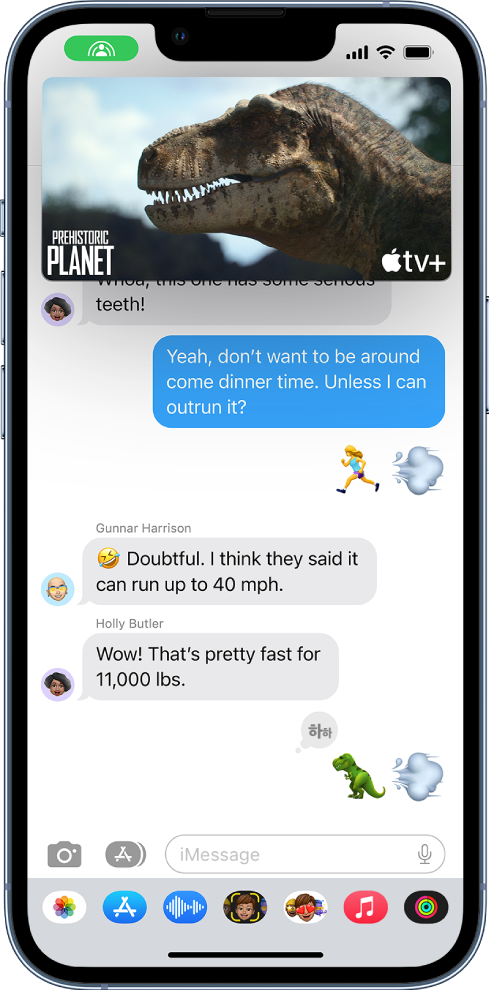
콘텐츠 접근 권한이 있는 모든 사람에게 동시에 비디오가 재생됩니다. 접근 권한이 없는 사람들은 구독, 거래, 무료 체험(사용 가능한 경우)을 통해 접근 권한을 얻으라는 요청을 받게 됩니다.
지원되는 앱에서 공유할 프로그램, 영화, 노래, 앨범 또는 기타 콘텐츠를 찾은 다음 해당 항목을 탭하여 세부사항을 확인하십시오.
다음 중 하나를 수행하십시오.
 을 탭한 다음 SharePlay를 탭하십시오.
을 탭한 다음 SharePlay를 탭하십시오.오른쪽 상단에서
 을 탭하고,
을 탭하고,  을 탭한 다음 SharePlay를 탭하십시오.
을 탭한 다음 SharePlay를 탭하십시오.콘텐츠 옆에 있는
 을 탭한 다음 SharePlay를 탭하십시오.
을 탭한 다음 SharePlay를 탭하십시오.
받는 사람 필드에 공유할 연락처를 입력한 다음 메시지 앱을 탭하십시오.
시작 또는 재생을 탭하여 SharePlay 사용을 시작하십시오.
시청 또는 듣기를 시작하려면, 받는 사람은 메시지 대화 상단에서 콘텐츠의 제목을 탭한 다음 열기를 탭합니다.
참고: 공유 콘텐츠를 감상하는 데 구독이 필요한 경우, 해당 서비스는 접근 권한이 없는 사람에게 구독하거나, 결제하거나, 무료 체험을 위해 로그인하도록 요청합니다.
공유할 콘텐츠를 선택하고 재생 버튼을 탭하는 경우, ‘모두에게 재생’(표시되는 경우)을 선택하여 대화에 있는 모든 사람과 함께 시청을 시작할 수도 있습니다. (스레드에 있는 다른 사람들은 비디오를 보기 위해 ‘SharePlay 참여’를 탭해야 할 수도 있습니다.)
대화에 참여 중인 각 사용자는 재생 제어기를 사용하여 모든 사람에 대하여 동시에 재생, 일시 정지, 되감기 또는 빨리감기를 수행할 수 있지만, 청각 장애인용 자막, 음량과 같은 설정은 각자 개별적으로 제어합니다.
방해받지 않고 영화, 프로그램, 노래 또는 팟캐스트의 소리를 들으려면 메시지 앱을 사용하고, 채팅 중에 다른 사람을 보거나 목소리를 들으려면 FaceTime으로 전환하십시오.
팁: 비디오 재생이 시작되면 Apple TV로 스트리밍할 수 있습니다. SharePlay에서 시청 중인 비디오를 Apple TV로 보내기를 참조하십시오.